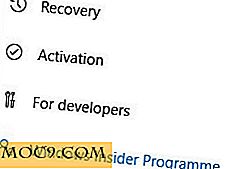Så här får du den gamla Windows Defender i Windows 10 Tillbaka
Uppdatering av Windows 10 Creators har många förändringar, förbättringar och förbättringar av visuella och prestanda. En av de stora förändringarna som Microsoft har gjort till skaparnas uppdatering ger en komplett smink till den vanliga Windows Defender.
Det nya Windows Defender användargränssnittet innehåller alla anti-virus, brandvägg, smart skärm, enhet hälsa och familj alternativ i ett fönster. Du kan komma åt det antingen från Inställningar-appen eller genom att söka i Start-menyn. Så bra som det nya Windows Defender användargränssnittet är, om du inte gillar det eller om du bara vill ha det gamla användargränssnittet tillbaka, så här återställer du det.
Återställ användargränssnittet för Windows Defender
För att återställa det gamla Windows Defender-användargränssnittet i Windows 10 Creators Update behöver du inte ändra inställningarna för Registerredigerare eller Grupprincip. Allt du behöver göra är att skapa en enkel genväg.
För att börja högerklicka på skrivbordet och välj alternativet "Nytt" och sedan "Skapa genväg".

Ovanstående åtgärd öppnar fönstret "Skapa genväg". Klicka här på "Bläddra" -knappen som visas bredvid det tomma fältet.

Navigera till följande plats i fönstret Bläddra: "C: \ Program Files \ Windows Defender \." Välj "MSASCui.exe" -filen och klicka på "OK" -knappen.

Så snart du klickar på knappen läggs filvägen till det tomma fältet i huvudfönstret. Klicka på "Nästa" knappen för att fortsätta.

Nämn nu din genväg och klicka på "Slutför" -knappen. I mitt fall heter jag min genväg "Windows Defender (Old UI)."

Det är allt. Du är redo att skapa Windows Defender-genvägen.

Dubbelklicka på den nyskapade genvägen, och Windows Defender öppnas med det gamla användargränssnittet. Det kan hända att du får ett fönster "Vad är nytt" som säger att du ska starta Windows Defender. Klicka bara på knappen "Slå på" och sedan "Stäng" för att stänga fönstret.

Så fort du gör det ser du det gamla och bekanta användargränssnittet. Av någon udda orsak tar det några sekunder att öppna Windows Defender i det gamla användargränssnittet, så oroa dig inte om appen inte öppnas direkt.

Om du någonsin vill återgå tillbaka, ta bort den nyskapade Windows Defender-genvägen.
Kan jag fortfarande komma åt nytt Windows Defender-gränssnitt?
Eftersom vi inte har gjort några ändringar i Windows Defender själv kan du fortfarande komma åt det nya användargränssnittet från inställningsappen. För att göra det, klicka på "Meddelanden Ikon" på aktivitetsfältet och välj alternativet "Alla inställningar."
Välj här alternativet "Uppdatering och säkerhet".

Navigera nu till alternativet "Windows Defender" som visas på den vänstra panelen och klicka på "Öppna Windows Defender Security Center" -knappen.

Det är allt som finns att göra, Windows Defender öppnas i sitt nya användargränssnitt.

Gör kommentar nedan och dela med dig av dina tankar och erfarenheter om hur du använder ovanstående metod för att få tillbaka det gamla användargränssnittet i Windows Defender.